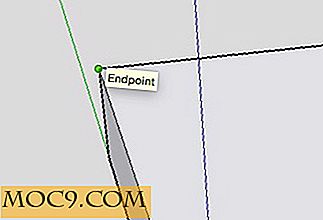5 Полезни PPA за Ubuntu
Въпреки, че Ubuntu разполага с най-много софтуер на всяка дистрибуция на Linux, той няма всичко. Това е мястото, където PPAs идват. PPA (иначе известен като личен архив на пакети) е колекция от софтуер, намиращ се на сървър. Тези сървъри имат много софтуер, който разработчиците на Ubuntu не са включени по подразбиране. АОП има безкрайни възможности. В инсталацията ви в Ubuntu може да се добави нещо. Игри, собствени шофьори и почти всяка програма, която бихте могли да искате е някъде някъде.
1. PlayDeb
Вие сте геймър? Ако сте, може би искате да знаете, че има много, много (безплатни) Linux игри за Ubuntu. Още по-добре, можете да ги инсталирате направо от софтуера, след като добавите PlayDeb PPA. Копирайте командата по-долу и я поставете в терминален прозорец.
wget -q -O - http://archive.getdeb.net/getdeb-archive.key | sudo apt-key добави - sudo sh -c 'echo "deb http://archive.getdeb.net/ubuntu trusty-getdeb игри" >> /etc/apt/sources.list.d/getdeb.list'

След като въведете командата, е време да обновите източниците на софтуера на Ubuntu.
sudo apt-get актуализация
С помощта на PlayDeb вече е част от софтуера на Ubuntu, преминете към списъка с игри на PlayDeb, потърсете игра и кликнете върху бутона "Инсталиране". Друга възможност е да отворите софтуера на Ubuntu и да прегледате категорията игри.
2. WebUpd8 Java
В продължение на години Java е достъпна на Linux платформи с лесен начин за инсталиране. Сега не толкова. Тъй като Oracle закупи Sun Microsystems, Java вече не е достъпна по подразбиране. В по-голямата си част това почти няма значение, тъй като повечето потребители просто инсталират "Open JDK", което е заместник с отворен код за Java. Понякога обаче OpenJDK не е достатъчно. Хората, които са в WebUpd8, са на разположение за инсталиране на Oracle Java PPA.
Копирайте командите по-долу в терминален прозорец.
sudo add-apt-repository ppa: webupd8team / java

След добавяне на PPA, актуализирайте източниците си на софтуер и инсталирайте / създайте Java !.
sudo apt-get актуализация sudo apt-get инсталирате oracle-java8-инсталатора
След това някои конфигурации на Java.
sudo update-java-алтернативи-java-8-оракул
Сега, когато всичко е конфигурирано и инсталирано, лицензът за софтуер Oracle.
echo "oracle-java8-installer споделен / приет-оракул-лиценз-v1-1 изберете true" | sudo / usr / bin / debconf-set-selections
Накрая задайте променливите на Java средата.
sudo apt-get инсталирате oracle-java8-set-default
Ако желаете да деинсталирате Oracle Java 8, въведете тази команда в терминала.
sudo apt-get премахнете oracle-java8-инсталатора
3. Канела
Като потребител на Ubuntu може да сте чували за канела. Това е стандартната работна среда, създадена от проекта Linux Mint (Linux дистрибуция, базирана на Ubuntu). По подразбиране не е възможно да инсталирате канела в обикновен Ubuntu. Това е огромен луд, тъй като много хора наистина обичат канела, но не харесват много неща, които Linux Mint може да предложи (система за надстройване и т.н.). За щастие, някой е бил достатъчно добър, за да направи PPA да инсталира канела направо върху Ubuntu.
Копирайте командите по-долу в терминален прозорец, за да получите инсталирана канела.

sudo add-apt-repository ppa: lestcape / канела sudo apt-get актуализация sudo apt-get инсталирате канела
4. Gimp
Използвате ли някога Gimp? Шансовете са, ако използвате Linux и като редактиране на снимки, това е вашата програма по избор. Той вече е в официалните източници на софтуер на Ubuntu, но това PPA ще позволи по-бързи актуализации. Това означава, че не чакате ново пускане на Ubuntu, за да получите най-новата версия на Gimp.
Забележка : Ако вече сте инсталирали Gimp преди да инсталирате този PPA, деинсталирайте го.

Първо, добавете PPA като поставите тази команда в терминален прозорец.
sudo add-apt-repository ppa: otto-kesselgulasch / gimp
Инсталирайте Gimp:
sudo apt-get актуализация
5. Приставка за флаш игри на Freshplayer
Възможно е да не сте наясно, че Adobe вече не разработва Flash за Linux. Google Chrome идва със собствена версия на флаш плейъра, така че това не е проблем. За потребителите на Firefox обаче единственият начин да получите най-актуалната версия на флаш плейъра е чрез приставката за Flash Pepper Flash на Chrome. За най-дълъг период от време това е източник на чувство на неудовлетвореност. Много хора се притесняват, че ще останат зад старата версия на светкавицата. Вече не е проблем. Разработчикът е създал обвивка на приставки за Firefox (няма да работи с други браузъри).
Преди да може да се инсталира Freshplayer, трябва да бъде Pepper Flash. Отворете терминален прозорец и въведете следните команди.
sudo apt-get инсталирате pepperflashplugin-nonfree

След като го инсталирате, го конфигурирайте.
sudo update-pepperflashplugin-nonfree -инсталиране
Сега, когато Pepper Flash е инсталиран, е време да инсталирате Freshplayer wrapper.
sudo add-apt-repository ppa: nilarimogard / webupd8
След добавяне на PPA, актуализирайте софтуера и инсталирайте приставката Freshplayer.
sudo apt-get актуализация sudo apt-get инсталирате freshplayerplugin

След като инсталирате, отворете секцията за плъгини на Firefox. Трябва да видите нещо подобно на изображението по-долу. Имайте предвид, че файлът казва "libfreshwraper-pepperflash.so".

заключение
PPA са една от най-добрите части за Ubuntu. Въпреки че всяко издание е моментна снимка, тези типове хранилища могат да развалят потребителите безплатно. Този списък е само началото; има десетки и десетки други, които просто ви чакат. Мисля, че това е страхотно за Linux и Ubuntu особено. Инсталирането на софтуер никога не е било по-авантюристично.